У кожного з нас є особисті фото, які ми бажаємо тримати в секреті, подалі від чужих очей. Хоча застосунок Apple Photos і раніше дозволяв приховувати знімки на iPhone, доступ до прихованого альбому був відносно простим. Саме тому багато користувачів iOS зверталися до сторонніх програм для зберігання фотографій, аби забезпечити їх безпеку. Однак, з виходом iOS 16, з’явилася можливість заблокувати прихований фотоальбом за допомогою Face ID або Touch ID на вашому iPhone та iPad. Тепер ніхто не зможе переглянути ваші приватні фото без вашого дозволу. Розглянемо, як заблокувати прихований альбом в iOS 16.
Блокування прихованого альбому на iPhone
Крім захисту прихованого альбому, iOS 16 надає можливість захистити папку “Нещодавно видалені”, де видалені фотографії та відео зберігаються протягом 30 днів. З точки зору приватності, це дуже важливе нововведення. Часто ми видаляємо особисті зображення, але забуваємо їх остаточно стерти. В результаті, вони продовжують залишатися на пристрої. З впровадженням цієї функції конфіденційності, вам не доведеться турбуватися про безпеку видалених знімків.
Блокування прихованих та нещодавно видалених папок за допомогою Face ID/Touch ID
1. Запустіть програму “Параметри” на вашому iPhone або iPad.
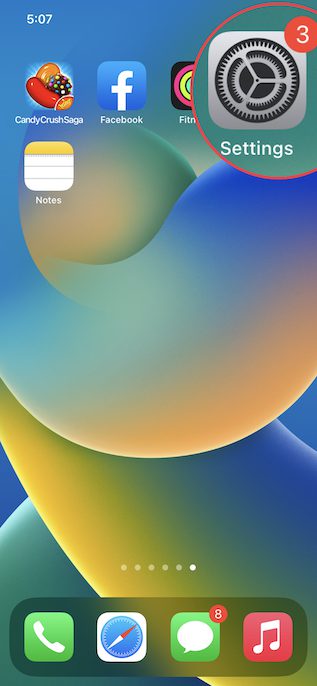
2. Прокрутіть вниз, щоб знайти розділ “Фотографії” і виберіть його.
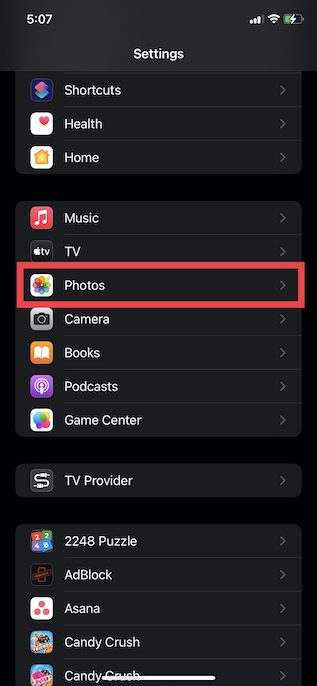
3. Активуйте перемикач біля пункту “Використовувати Face ID/Touch ID”.
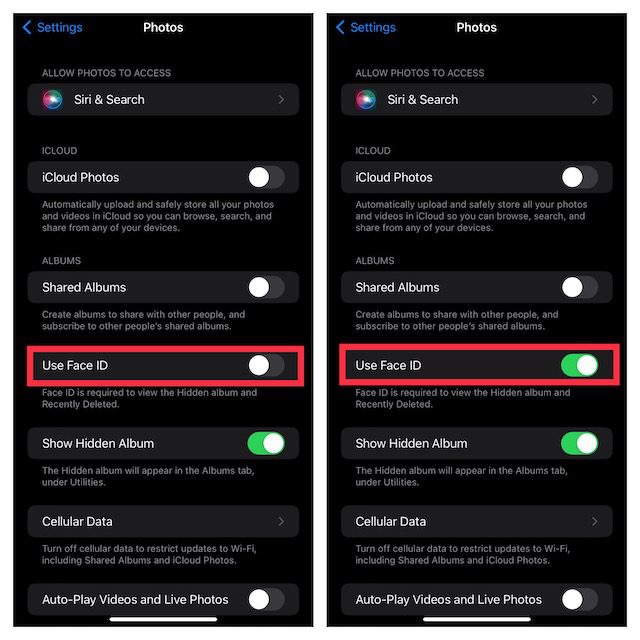
Відтепер біля прихованого альбому та папки “Нещодавно видалені” з’явиться значок замка. Якщо хтось спробує вимкнути цю функцію, йому потрібно буде підтвердити особу за допомогою Touch ID або Face ID. Ваші фотографії в безпеці.
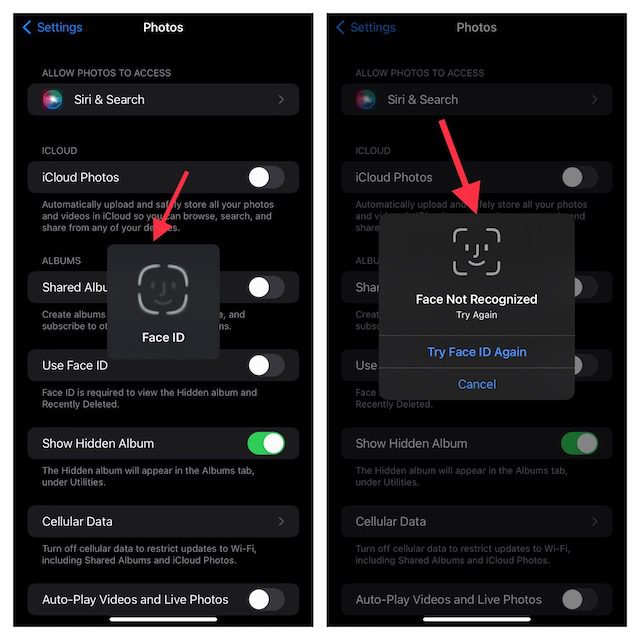
Розблокування прихованих та нещодавно видалених папок за допомогою Face ID/Touch ID
Процес розблокування прихованого альбому досить простий.
1. Відкрийте застосунок “Фотографії” на вашому iPhone або iPad, потім перейдіть до вкладки “Альбоми” в нижній частині екрана.
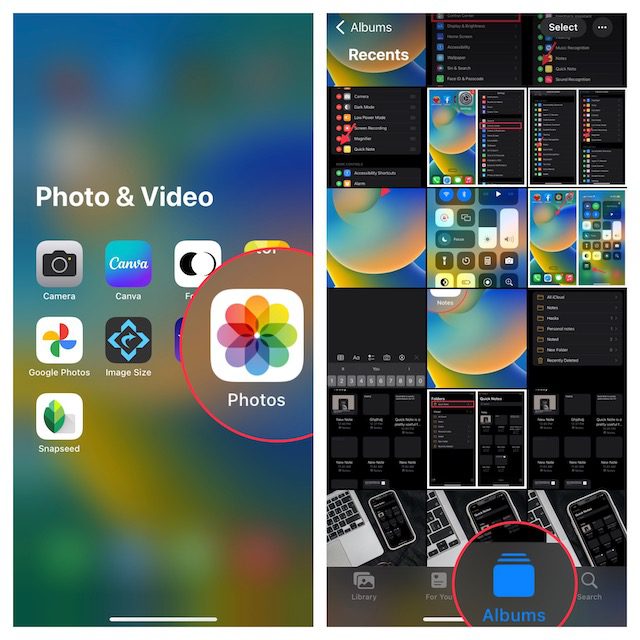
2. У розділі “Утиліти” виберіть “Приховані”, а потім підтвердіть свою особу за допомогою Touch ID/Face ID для перегляду фотографій. Щоб переглянути нещодавно видалені зображення, натисніть “Нещодавно видалені” та пройдіть автентифікацію.
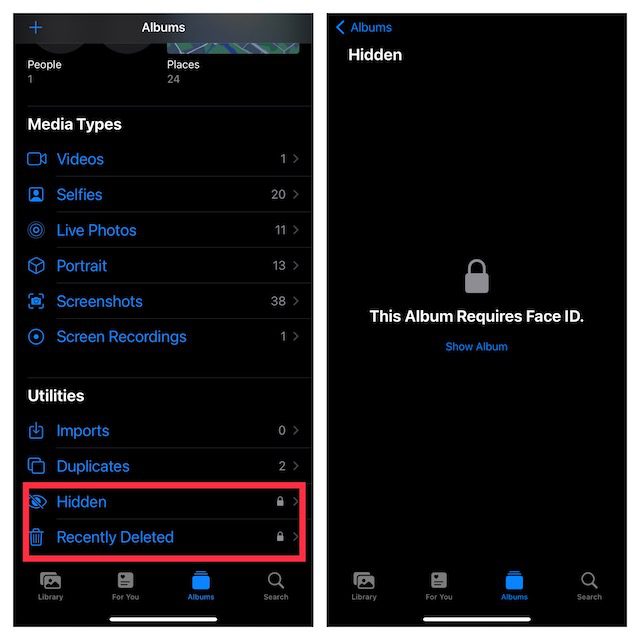
Надання доступу до закритого альбому члену сім’ї або близькому другу
Що робити, якщо ви бажаєте надати постійний доступ до прихованого альбому близькій людині? Ви можете запропонувати другу налаштувати альтернативний вигляд обличчя на пристрої з Face ID, або додати його відбиток пальця на пристрої з Touch ID.
1. Зайдіть у “Параметри” на своєму iPhone, потім виберіть “Face ID/Touch ID та пароль”.
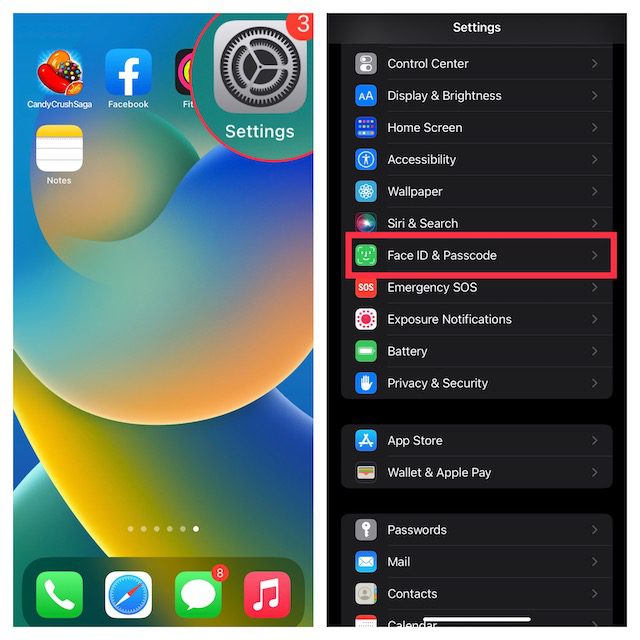
2. Налаштуйте альтернативний вигляд або додайте відбиток пальця, залежно від того, який метод доступний на вашому пристрої.
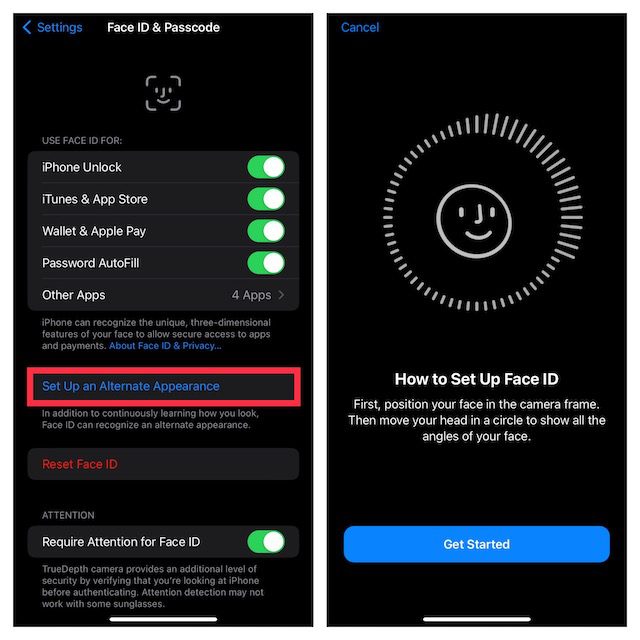
Тепер ваша близька людина зможе переглядати ваш прихований альбом, використовуючи Face ID або Touch ID.
Захист особистих фото від сторонніх очей
Отже, це інструкція, як заблокувати прихований альбом фотографій в iOS 16. Ця функція – важливе доповнення для користувачів iPhone, які раніше покладалися на сторонні програми. Оскільки вона інтегрована в застосунок “Фотографії”, ви можете не турбуватися про викрадення даних або завантаження зображень в хмару сторонніми сервісами. Чи вже ви почали блокувати свої приховані та видалені альбоми? Діліться своїми враженнями в коментарях.